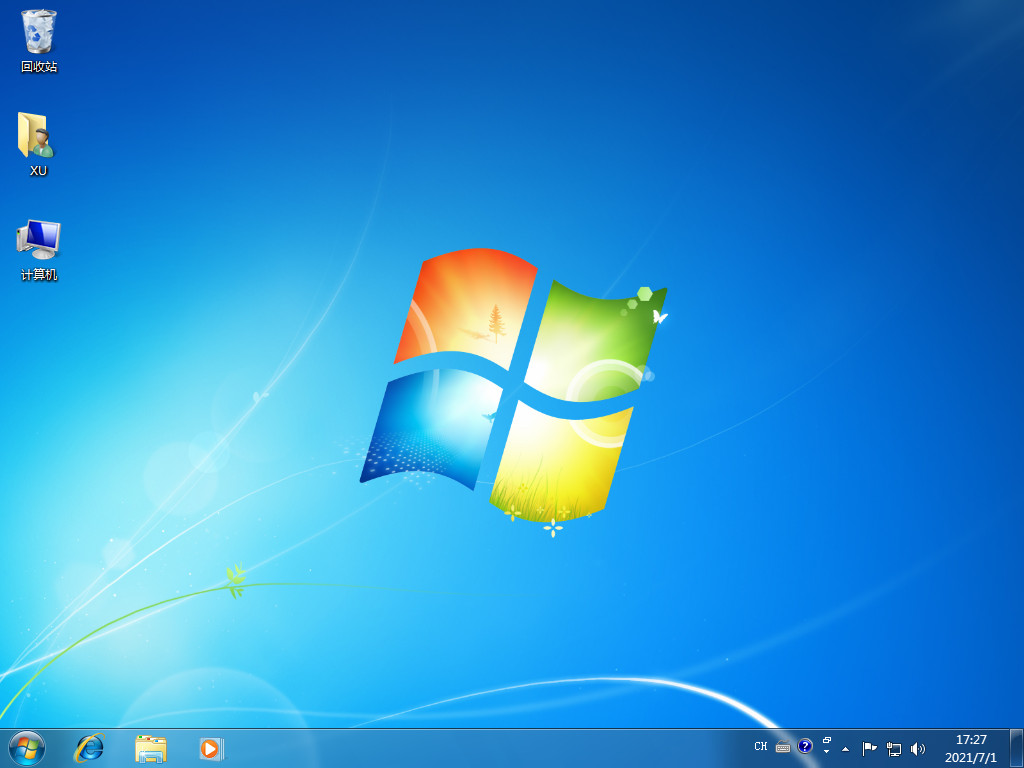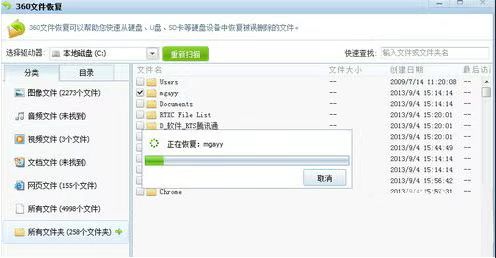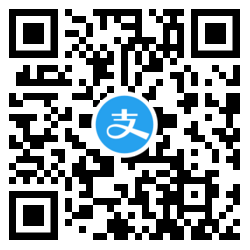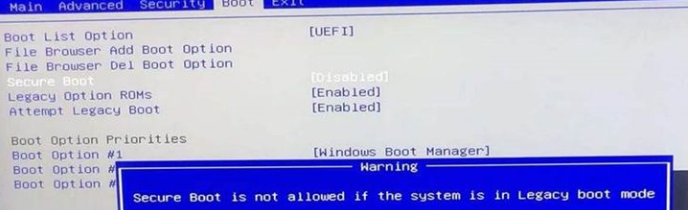u盘重装系统,自己怎么用u盘重装系统
用U盘装系统已经是当下最流行的方式,无论是装机员还是个人,基本都是使用U盘重装系统,因为现在很多电脑不再配置光驱,U盘自然而然取代光盘成为安装系统的工具,U盘装系统其实并不会难,只要有U盘,自己就可以用U盘装系统,很多人还不懂自己怎么用U盘重装系统,下面小编教大家自己怎么用u盘重装系统。
工具/原料:
系统版本:windows10专业版
硬件版本:宏碁(Acer)墨舞EX214
软件版本:小白一键重装系统V2290
WEEX交易所已上线平台币 WEEX Token (WXT)。WXT 作为 WEEX 交易所生态系统的基石,主要用于激励 WEEX 交易平台社区的合作伙伴、贡献者、先驱和活跃成员。
新用户注册 WEEX 账户、参与交易挖矿及平台其他活动,均可免费获得 WXT 空投奖励。
下载地址:http://www.xiaobaixitong.com/
制作工具:一个大于8G内存的空白u盘
方法/步骤:
1、 将U盘插进电脑,打开小白U盘启动盘制作工具,选择“制作系统“,在制作系统中选择制作 U 盘,在选择 U 盘中选择您的 U 盘,其它参数默认,点击开始制作。

2、然后在选择系统中我们选择想重装的系统镜像,然后点击下一步。

3、制作启动盘会清理 U 盘上所有的重要文件,请备份好,然后开始制作即可。

4、接下来就开机下载系统镜像了,制作完成后我们拿掉 U 盘插入需要安装的电脑上就可以用来重装系统了。

5、重启电脑,开机时按热键进入 Bios 或者快速引导菜单。用方向键选择U盘选项,点击回车。

6、然后就到了PE选择界面,选择“02 ”点击回车进入PE桌面。

7、自动弹出PE装机工具,选择U盘里的系统镜像,“目标分区”选择系统盘,一般为C盘,之后点击“安装系统。

8、等待装机,完成后将U盘拔出,重启电脑。

9、进入新系统桌面,重装系统成功。

最客资源网 » u盘重装系统,自己怎么用u盘重装系统